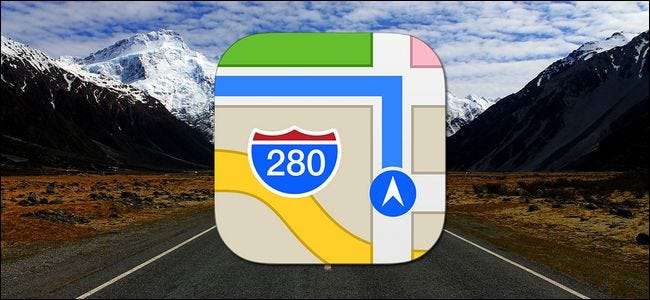
Se o Apple Maps é sua ferramenta de navegação preferida e você prefere evitar estradas com pedágio, ficar fora das rodovias ou ambos, é fácil ajustar o Apple Maps para atender às suas necessidades.
Seja qual for a sua motivação - seja evitar pedágios, engarrafamentos rodoviários ou apenas garantir que você passe pela maior bola de lã do mundo e outras curiosidades - você só precisa acessar o aplicativo Configurações gerais do seu iPhone para que isso aconteça. Role para baixo até encontrar a entrada para “Mapas” e selecione-a.
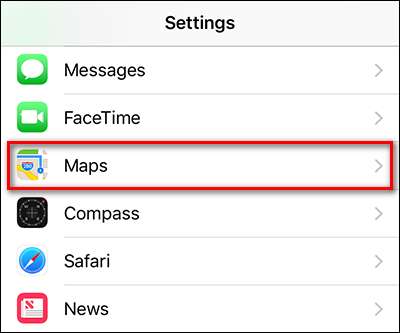
Role para baixo e selecione “Direção e navegação”.
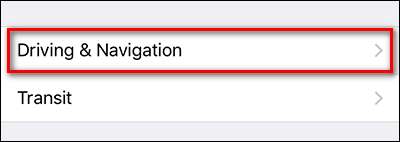
Ative “Pedágios” e “Rodovias” de acordo com sua preferência. (E como um bônus, se você gostaria de ver uma bússola na tela, você também pode alternar - você pode ler mais sobre a função de bússola no Maps aqui .)
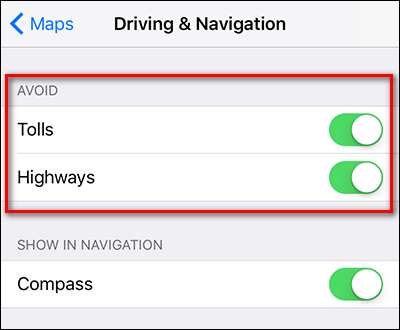
Não se preocupe com o incômodo de desligar esses interruptores se você realmente do deseja usar uma estrada com pedágio ou uma rodovia. Ao ativar esta função, as instruções de navegação serão padronizadas para os trajetos sem pedágio / rodovias, mas você ainda os verá como opções disponíveis quando pesquisar por direções.
Na captura de tela abaixo, você pode ver como o Apple Maps nos forneceu uma rota sem pedágio para Chicago, mas o aviso na tela mostra que há rotas mais rápidas que usam pedágios e / ou rodovias. Se você observar as rotas sugeridas, poderá ver essas rotas alternativas (a rota com pedágio é marcada com o símbolo $).
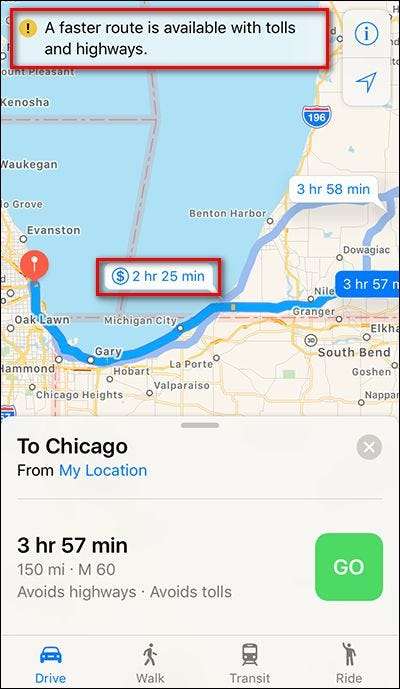
Como tal, é trivialmente fácil decidir que uma rodovia com pedágio é a melhor opção se suas limitações de tempo ou desejo de sair da estrada mais cedo exigirem.







